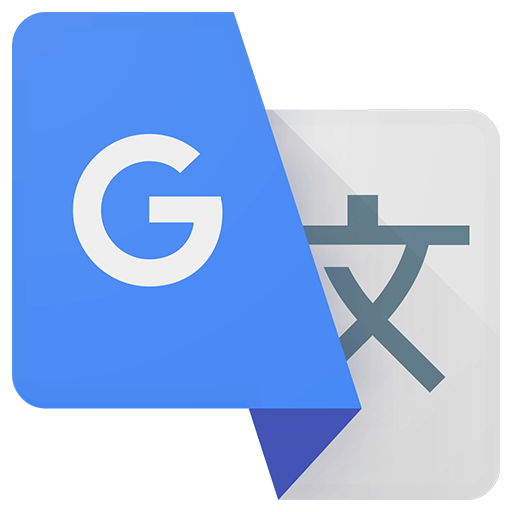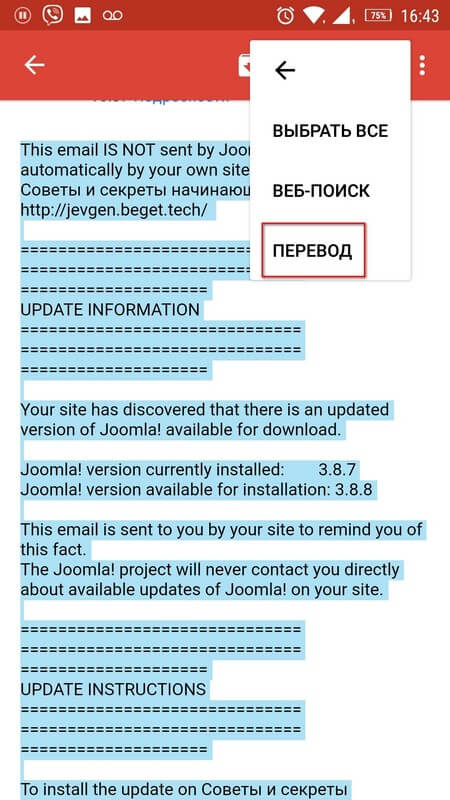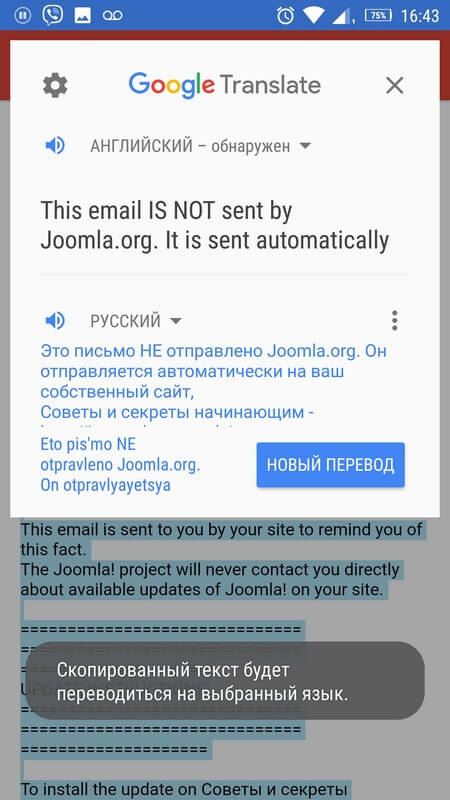На десктопной версии браузера Google Chrome перевод выполняется очень просто — правый клик мышкой → в контекстном меню выбрать перевод. То же можно сделать и при чтении писем в браузерной версии Gmail. Но как быть при получении письма на непонятном языке в телефонной версии почтового клиента Gmail?
Правильно, установить переводчик. Я так и сделал. Попробовал несколько различных версий, но не понравилась ни одна. С интеграцией много переводчиков имеют проблемы.
Потом вспомнил обо всем известном приложении от поискового гиганта. На моем смартфоне и планшете мобильная версия переводчика отсутствует, поэтому ее нужно устанавливать отдельно. Хотя, могут быть прошивки в которых с «коробки» уже инсталлированное данное приложение.
Моим потребностям бесплатный переводчик от Google с переводом на более 100 языков полностью соответствует.
Что он умеет?
- Переводить на более чем 100 языков;
- Выполнять быстрый перевод с любого приложения (нужно только скопировать текст);
- Выполнять перевод без подключения к всемирной паутине (оффлайн);
- Переводить с фото или текста при наведении на них камеры;
- Переводить сфотографированный текст;
- Выполнять перевод в режиме разговора;
- Поддерживает перевод с рукописного ввода;
- Дает возможность отмечать и сохранять переводы для более позднего использования, используя разговорник.
Для того, чтобы приложение могло полнофункционально работать для него потребуются следующие разрешения:
- К микрофону для перевода речи;
- К камере для перевода текста из изображений;
- К SMS сообщениям, здесь все понятно — для перевода ваших сообщений;
- К внешнему накопителю, чтобы иметь возможность загружать данные (фото) при следующем переводе из них и загружать необходимые данные при переводе оффлайн;
- Доступ к аккаунтам, чтобы выполнять синхронизацию данных.
Пример перевода в почтовом приложении Gmail (аналогично и в браузере):
1. Удлиненное нажатие → Выбрать все (можно только слово или несколько слов).
2. Удлиненное нажатие → Перевод.
Результат:
Хотя можно выделить текст и сразу же выбрать «Перевод».
Язык с которого нужно выполнить перевод обычно правильно определяется автоматически. Снизу можно выбрать на какой язык переводить (в настройках самого переводчика можно указать с которого языка вы планируете переводить и на какой. Это ускорит вашу работу меньшим количеством действий, которые нужны от вас при выполнении перевода).